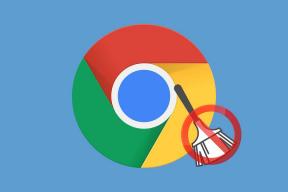Омогућите или онемогућите функцију Виндовс 10 Сандбок
Мисцелланеа / / November 28, 2021
Да ли желите да тестирате неке апликације независних произвођача користећи Виндовс 10 Сандбок? Не брините, у овом водичу ћете научити како да омогућите или онемогућите функцију Виндовс 10 Сандбок.
Виндовс Сандбок је једна од оних функција које су сви програмери, као и ентузијасти, чекали. Коначно је укључен у оперативни систем Виндовс 10 из верзије 1903, а ако ваш Виндовс 10 лаптоп или десктоп подржава виртуелизацију, онда можете да га користите. Прво морате да се уверите да је функција виртуелизације омогућена на вашем систему.

Сандбок се може користити за многе ствари. Једна од предности коришћења Сандбок функције је тестирање софтвера треће стране без допуштања да оштети ваше датотеке или програме. Коришћење Сандбок-а је безбедније од тестирања таквих апликација директно на оперативном систему домаћина јер ако апликација садржи злонамерни код, то ће утицати на датотеке и апликације присутне у систему. Ово може довести до инфекције вирусима, оштећења датотека и друге штете коју малвер може да изазове вашем систему. Такође можете тестирати нестабилну апликацију када омогућите функцију Сандбок у оперативном систему Виндовс 10.
Али како га користите? Како да омогућите или онемогућите функцију Сандбок у оперативном систему Виндовс 10?
Садржај
- Омогућите или онемогућите функцију Виндовс 10 Сандбок
- Метод 1: Омогућите или онемогућите Сандбок помоћу контролне табле
- Метод 2: Омогућите или онемогућите Сандбок помоћу командне линије/Поверсхелл-а
Омогућите или онемогућите функцију Виндовс 10 Сандбок
Хајде да погледамо све могуће методе које можете да примените да бисте омогућили и онемогућили функцију Виндовс 10 Сандбок. Али прво, морате да имате омогућену виртуелизацију на вашем систему. Када се уверите да ваш хардвер подржава виртуелизацију (можете да проверите на веб локацији произвођача), унесите УЕФИ или БИОС поставке.
Постојала би опција да омогућите или онемогућите виртуелизацију у подешавањима процесора. Различити произвођач УЕФИ или БИОС интерфејси су различити, па стога поставка може бити на различитим местима. Када је виртуелизација омогућена, поново покрените Виндовс 10 рачунар.
Отворите Таск Манагер. Да бисте то урадили, користите пречицу комбинације тастера Виндовс Цтрл + Схифт + Есц. Можете такође десни клик на празном простору на трака задатака а затим изаберите Таск Манагер.
Отвори Процесори таб. У достављеним информацијама, моћи ћете да видите да ли да ли је функција виртуелизације омогућена или не.

Када је виртуелизација омогућена, можете да наставите и омогућите функцију Виндовс Сандбок. Ево неколико метода које ће бити корисне за исто.
Метод 1: Омогућите или онемогућите Сандбок помоћу контролне табле
Виндовс 10 Сандбок се може омогућити или онемогућити преко уграђене контролне табле. Урадити тако,
1. Притисните Виндовс тастер + С да отворите претрагу. Тип "Контролна табла", кликните на Контролна табла из резултата претраге.

2. Кликните на Програми.
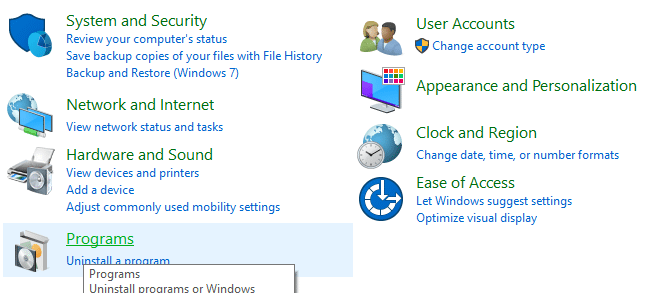
3. Сада кликните на Укључити или искључити карактеристике Виндовса под Програми и функције.

4. Сада испод листе Виндовс функција, померите се надоле и пронађите Виндовс Сандбок. Обавезно означите поље за потврду поред Виндовс Сандбок.

5. Кликните на У реду, и Поново покрените рачунар да бисте сачували подешавања.
6. Када се систем поново покрене, покрените Сандбок из Виндовс 10 Старт менија.
Метод 2: Омогућите или онемогућите Сандбок помоћу командне линије/Поверсхелл-а
Такође можете да омогућите или онемогућите Виндовс Сандбок функцију из командне линије користећи корисне, али директне команде.
1. Отвори повишени командни редак. користећи било који један од овде наведених метода.

2. Откуцајте ово команда у командној линији и притисните Ентер да га изврши.
Дисм /онлине /Енабле-Феатуре /ФеатуреНаме:”Цонтаинерс-ДиспосаблеЦлиентВМ” -Све

3. Онда можете користити ово команда да бисте онемогућили Виндовс Сандбок користећи исту процедуру.
Дисм /на мрежи /Дисабле-Феатуре /ФеатуреНаме:”Цонтаинерс-ДиспосаблеЦлиентВМ”
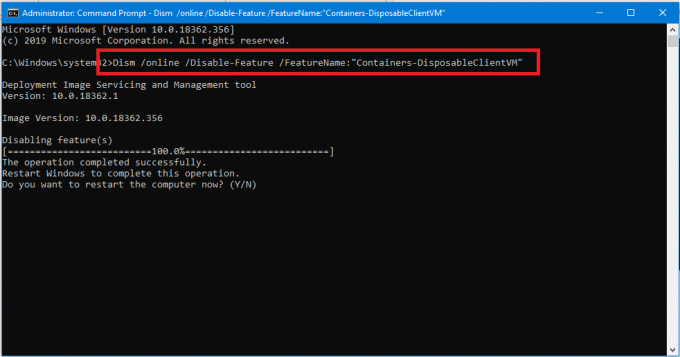
4. Затим можете да користите Виндовс Сандбок апликацију када поново покренете рачунар.
Ово је све о методама које можете користити омогућите или онемогућите функцију Сандбок у оперативном систему Виндовс 10. Долази са Виндовс 10 са ажурирањем маја 2019 (Изградња 1903 и новије) као опциону функцију коју можете да омогућите или онемогућите у складу са својим потребама.
Да бисте копирали датотеке тамо-амо из Сандбок-а и оперативног система Виндовс 10 домаћина, можете користити опште пречице за копирање и лепљење као што су Цтрл + Ц & Цтрл + В. Такође можете користити команде за копирање и лепљење из контекстног менија десним кликом. Када се Сандбок отвори, можете копирати инсталатере програма које желите да тестирате у Сандбок и тамо га покренути. Прилично добро, зар не?